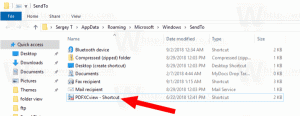Windows 10에서 기본 프린터 설정
기본 프린터는 인쇄를 위해 기본적으로 모든 문서가 전송되는 프린터입니다. Windows 10의 사용자 인터페이스에 대한 지속적인 변경으로 인해 많은 초보 사용자가 기본 프린터를 변경하는 데 문제가 있을 수 있습니다. 다음은 수행할 수 있는 방법입니다.
이미 알고 계시겠지만 Microsoft는 Windows 10에서 프린터에 대한 새로운 동작을 구현했습니다. 빌드 10565부터 Windows 10은 기본 프린터를 다음으로 변경합니다. 마지막으로 사용한 자동. 이것은 일부 사용자에게 유용할 수 있지만 다른 많은 사용자는 기본 프린터를 수동으로 설정하는 것을 선호할 수 있습니다.
다음은 수행할 수 있는 방법입니다.
Windows 10에서 기본 프린터를 설정하려면, 다음을 수행합니다.
- 열기 설정 앱.
- 설정 -> 장치 -> 프린터 및 스캐너 페이지로 이동합니다.
- "Windows에서 내 기본 프린터를 관리하도록 허용"이라는 옵션을 참조하십시오. 아래 그림과 같이 끕니다.
- 이제 목록에서 원하는 프린터를 선택하십시오.
- '를 클릭하세요.관리하다' 버튼.
- 다음 페이지에서 '기본값으로 설정' 버튼.
선택한 프린터가 이제 기본 프린터입니다. 또한 Windows 10은 인쇄 대화 상자에서 다른 프린터를 선택할 때마다 기본 프린터를 변경하지 않습니다.
또는 클래식 제어판 앱을 사용하여 Windows 10에서 기본 프린터를 설정할 수 있습니다.
제어판을 사용하여 기본 프린터 설정
- 클래식 열기 제어판 앱.
- 하드웨어 및 소리 \ 장치 및 프린터로 이동합니다.
- 아래에 프린터, 원하는 프린터를 마우스 오른쪽 버튼으로 클릭합니다.
- 선택하다 기본 프린터로 설정 컨텍스트 메뉴에서.
- 당신이 가지고있는 경우 Windows에서 내 기본 프린터를 관리하도록 허용 옵션이 활성화된 경우 작업을 확인하고 기능을 비활성화해야 합니다.
이제 프린터가 기본 프린터로 설정됩니다.
팁: Windows 10 PC에 연결된 로컬 또는 네트워크 프린터가 있는 경우 해당 프린터를 열어야 할 수도 있습니다. 멈췄거나 일시 중지된 인쇄 작업을 제거하기 위해 가끔 대기열 또는 인쇄 상태 창 인쇄. 한 번의 클릭으로 인쇄 대기열에 직접 액세스할 수 있는 rundll32 명령을 사용하여 특수 바로 가기를 만들 수 있습니다. 기사 참조:
Windows 10에서 바로 가기로 프린터 대기열 열기
다른 관심 기사:
- Windows 10에서 기본 프린터를 변경하지 못하도록 하는 방법
- Windows 10에서 프린터 대기열 열기
- Windows 10에서 프린터 폴더 바로 가기 만들기
- Windows 10의 프린터 대기열에서 중단된 작업 지우기
- Windows 10에서 장치 및 프린터 바로 가기 만들기
- Windows 10에서 장치 및 프린터 컨텍스트 메뉴 추가
- Windows 10에서 이 PC에 장치 및 프린터 추가